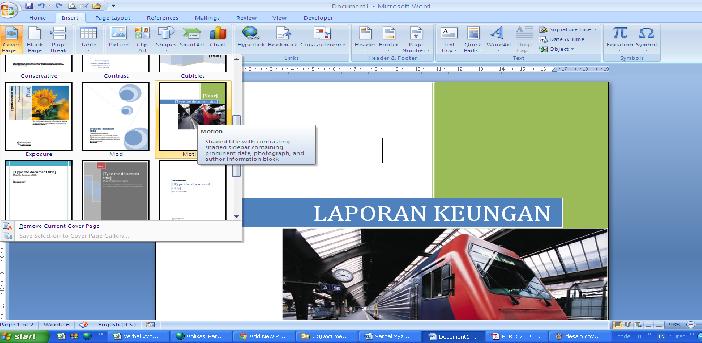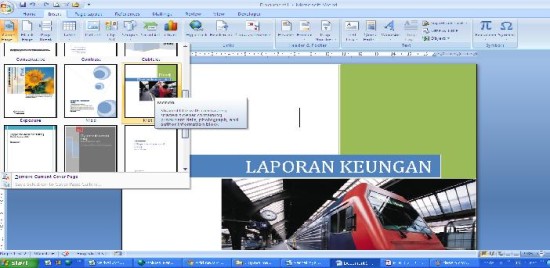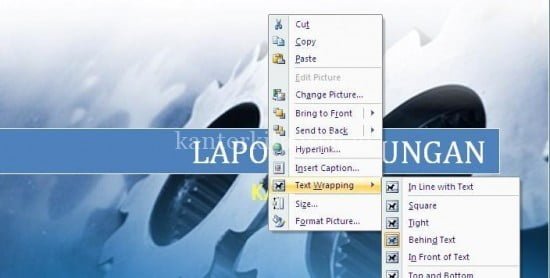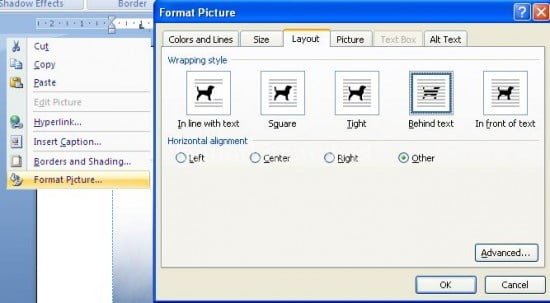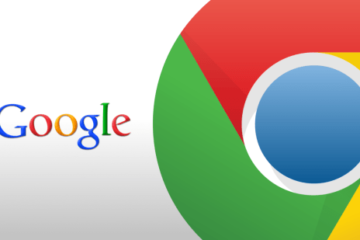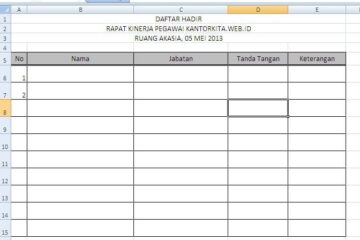Sobat kantorkita pernah dong ngerasain pusingnya membuat makalah atau karya tulis waktu masih sekolah dulu. Selain membuat karya yang original itu sulit, ternyata membuat karya tulis kita yang dikumpulkan ke Pak guru/dosen menarik untuk dibaca lebih sulit lagi, kita harus membuat cover page yang menarik untuk menunjukkan kesan profesionalisme kita. Sudah tahu kan kalau Microsoft Word 2007 ke atas sebenarnya sudah menyediakan feature tema cover page di software bawaannya.
Caranya gampang banget, tinggal klik menu Insert > Cover Page
sudah ada 15 item tema cover siap pakai bawaan word, kita tinggal mengaplikasikan di cover dan menambahkan sedikit goresan pada tampilan teks, mengubah background dengan gambar yang kita suka dan merging, jadi deh tampilan cover yang lebih bagus dan menambah kesan profesionalitas.
Kalau mau lebih puas, kita bisa menambahkan background dengan foto/hasil editan sendiri atau download dari internet dengan melakukan insert > picture pilih file image yang akan kita jadikan background > ok.
- Atur ukuran dan posisi image;
- Klik kanan pada image dan ubah layout image ke belakang text dengan mengklik text wrapping > behind text;
- Atau jika text wrapping tidak muncul setelah klik kanan pada image, pilih Format Picture > Layout > Behind Text
Settingan ini dimaksudkan agar text editing tetap dapat dilakukan di depan image.
Selamat berkarya, semoga bermanfaat.